作者:求一個demo
版權聲明:著作權歸作者所有,商業轉載請聯系作者獲得授權,非商業轉載請注明出處
內容通俗易懂,沒有廢話
廢話不多說,我們直接開始------>>>>>>

!!!以下內容在Windows系統下進行的操作!!!
第一步:下載Cocos2d-x安裝包
? 這里下載的版本是Cocos2d-x-3.17(VS版本是2017)。
Cocos News - Follow the latest developments of Cocos, hot events, update instructionsThe latest news of Cocos. Popular blogs, latest technology sharing, version update instructions, online event information, offline event preview/review, I look forward to sharing with you more details of growing together with Cocos.![]() https://www.cocos.com/en/cocos2dx
https://www.cocos.com/en/cocos2dx
第二步:配置將Cocos2d-x安裝包中msvcr110.dll復制到C盤win64位系統指定文件下
1、cocos2d-x-3.17\tools\cocos2d-console\plugins\plugin_luacompile\bin目錄下找到msvcr110.dll文件

2、將msvcr110.dll文件放到C:\Windows\SysWOW64中

第三步:運行Cocos2d-x的demo檢驗是否異常
1、通過VS打開cocos2d-win32.sln
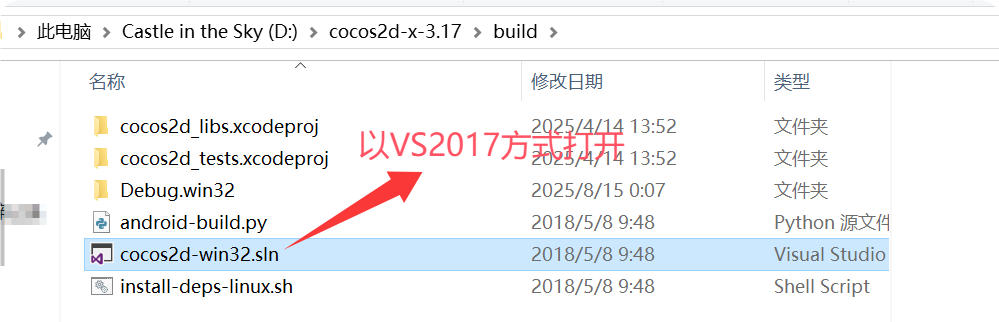
2、在VS2017中用鼠標右鍵點擊“cpp-tests”,設置為“啟動項目”,然后點擊“項目”,再點擊“重定解決方案目標”(然后點擊“確定”按鈕),最后運行程序。如果彈出如下界面,則Cocos2d-x配置正確。
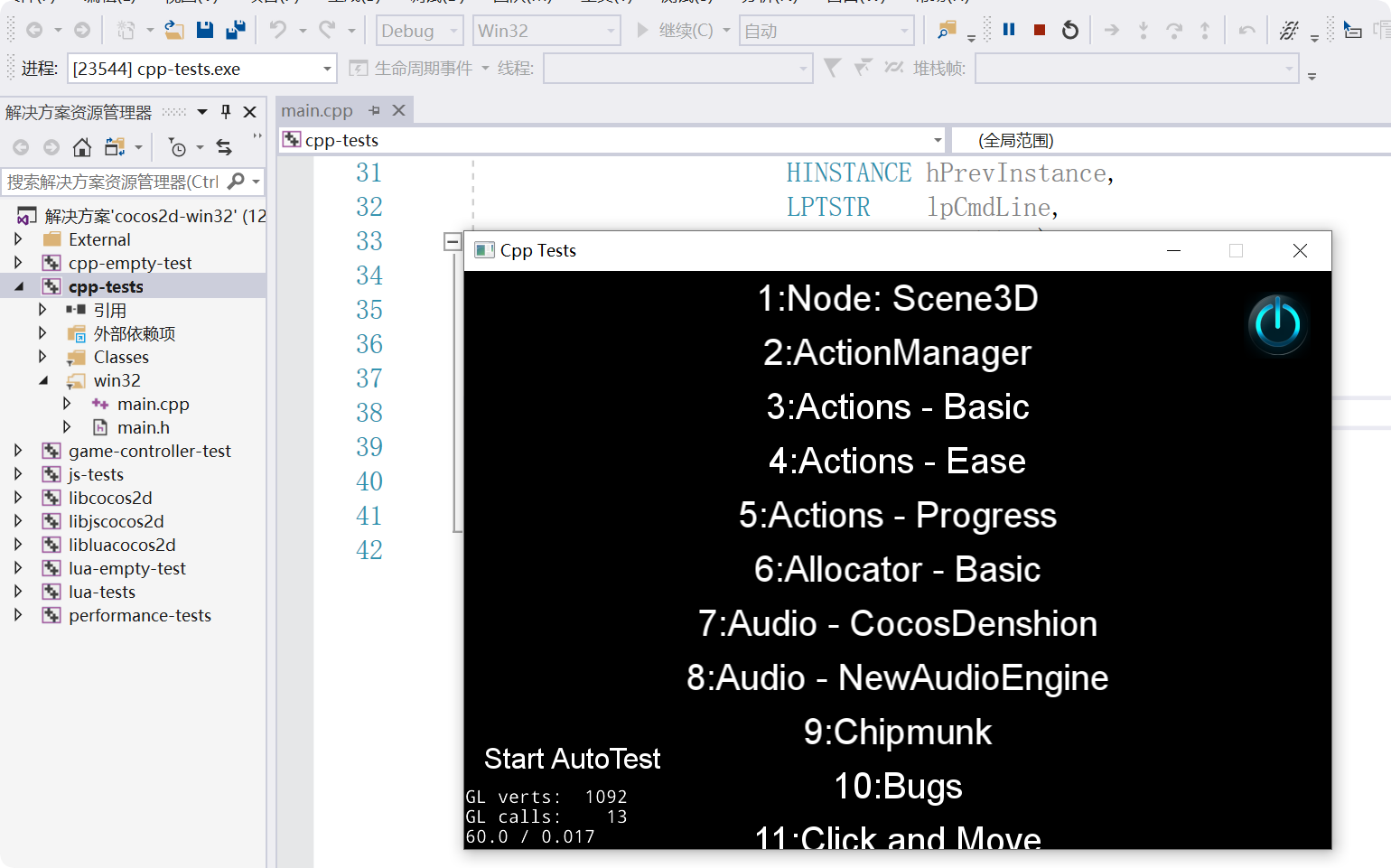
第四步:通過VS2017創建一個Cocos2d-x的新工程并運行
1、首先要配置python2的環境(Cocos2d-x暫時只支持python2),下載python2并配置環境)。
Download Python | Python.org![]() https://www.python.org/downloads/2、進入cocos2d-x-3.17\tools\cocos2d-console\bin目錄,然后創建新的工程。
https://www.python.org/downloads/2、進入cocos2d-x-3.17\tools\cocos2d-console\bin目錄,然后創建新的工程。
cocos new Mini_Game -p com.work6 -l cpp -d D:\cocos2d-x-3.17\betterandbetter?:意為在D:\cocos2d-x-3.17\betterandbetter目錄下創建名為Mini_Game的新cocos項目。
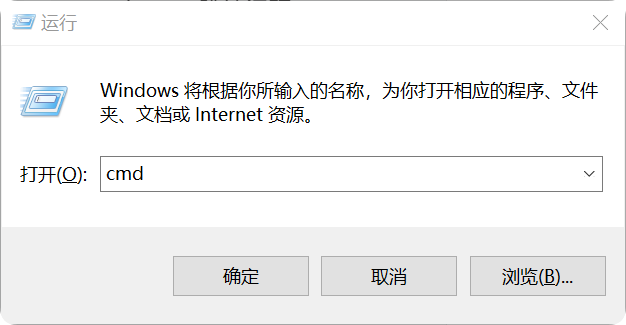
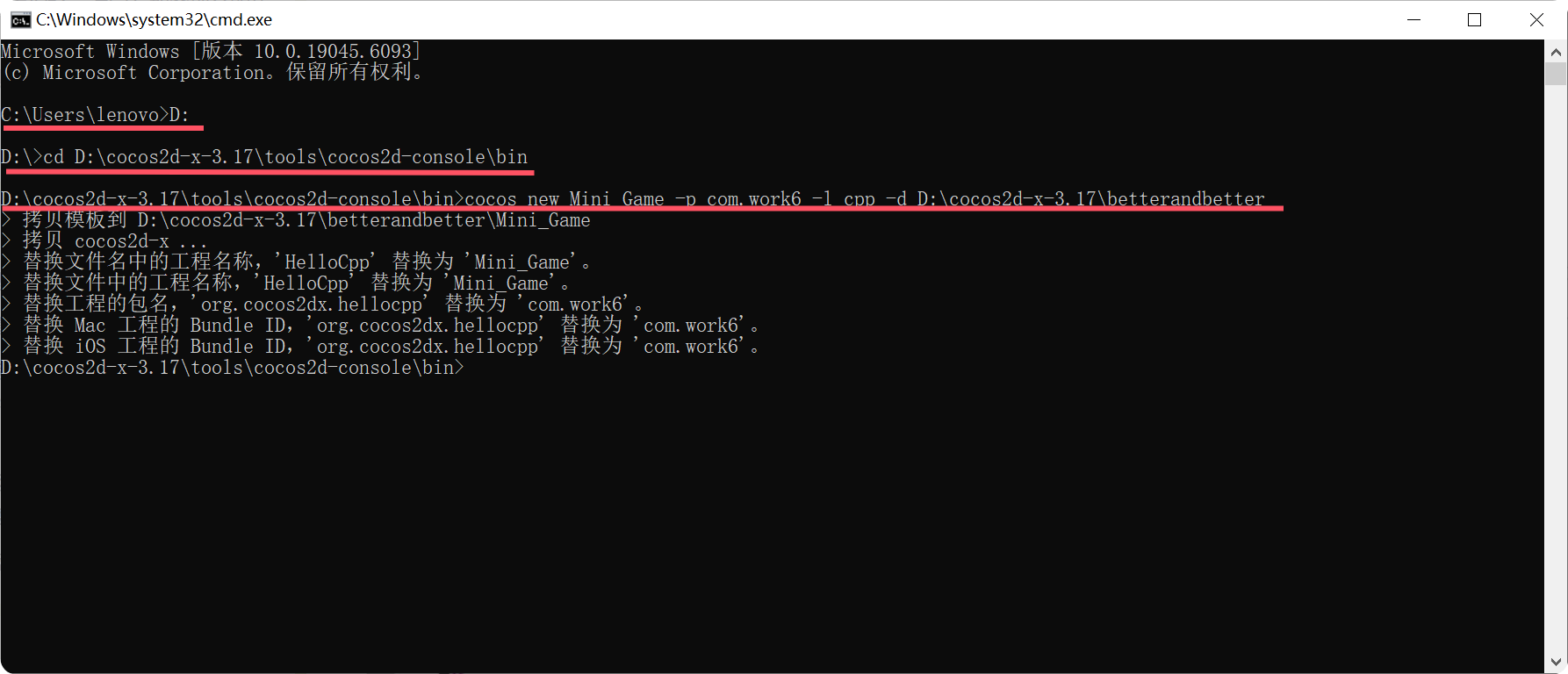
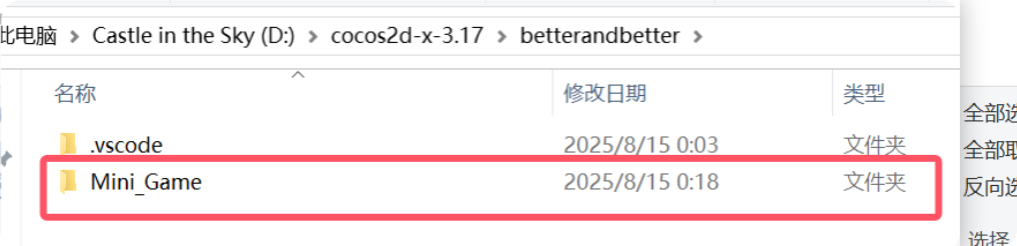
3、運行新的Cocos工程,檢驗是否創建成功(創建成功后,就可以開始你的游戲開發之旅了)。
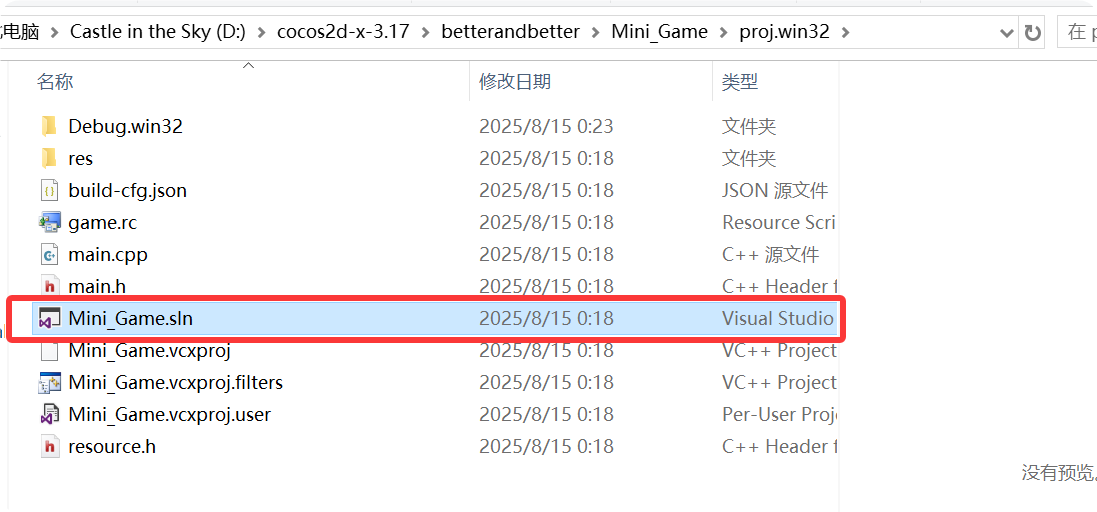
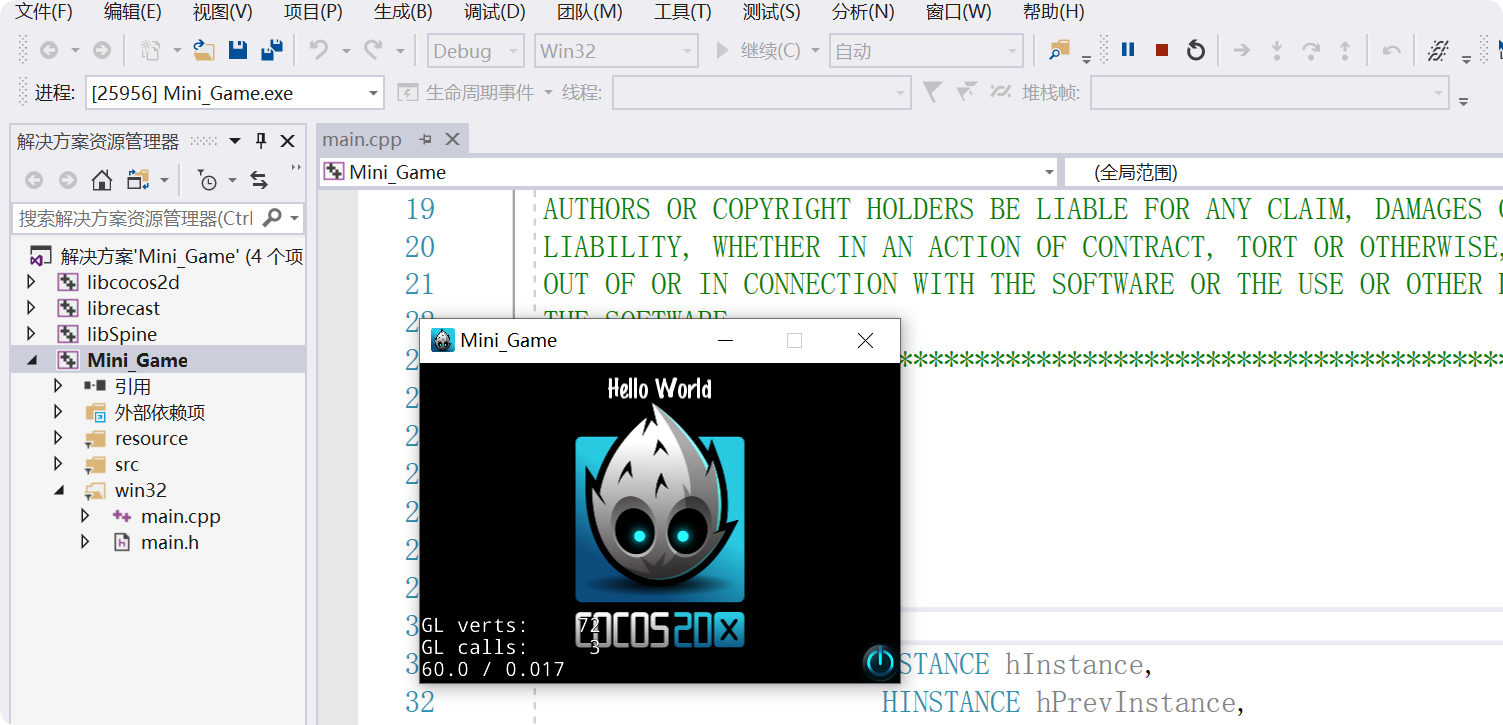
第五步:通過Cursor/VSCode 進行Cocos2d-x程序的調試和運行
下面總結博主在配環境時出現的問題,并進行解決,最后實現Cursor/VSCode中對Cocos2d-x工程的調試和運行!
1、Ctrl+Shift+P,選擇“Select and Start Debugging”,然后選擇“Windows Debug”,則能夠正常進行下斷點調試,之后按F5快捷鍵下斷點調試即可。
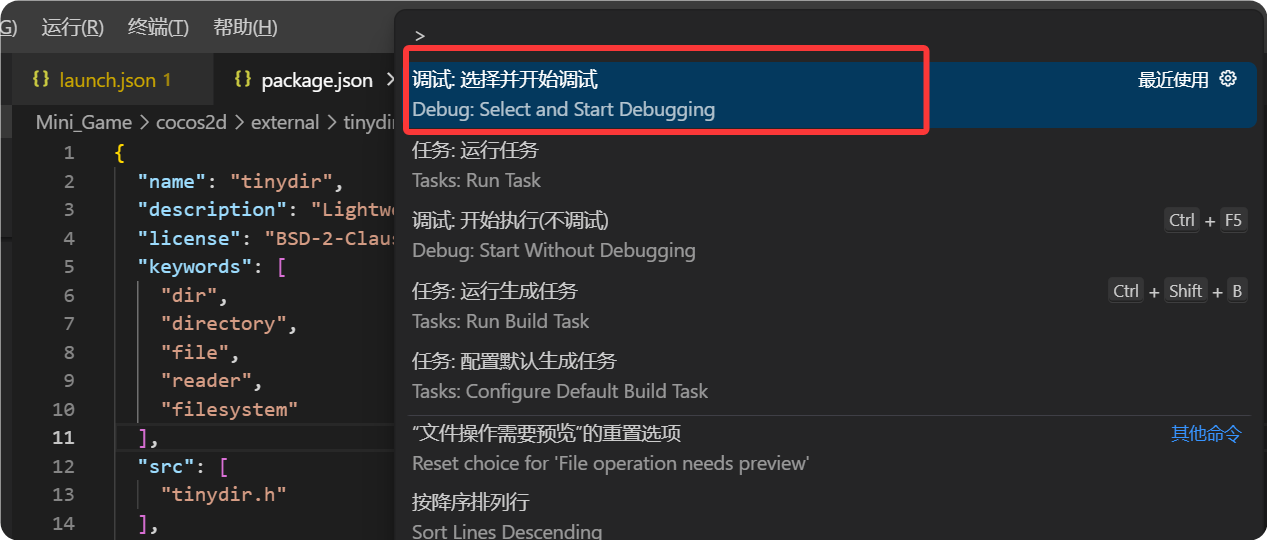
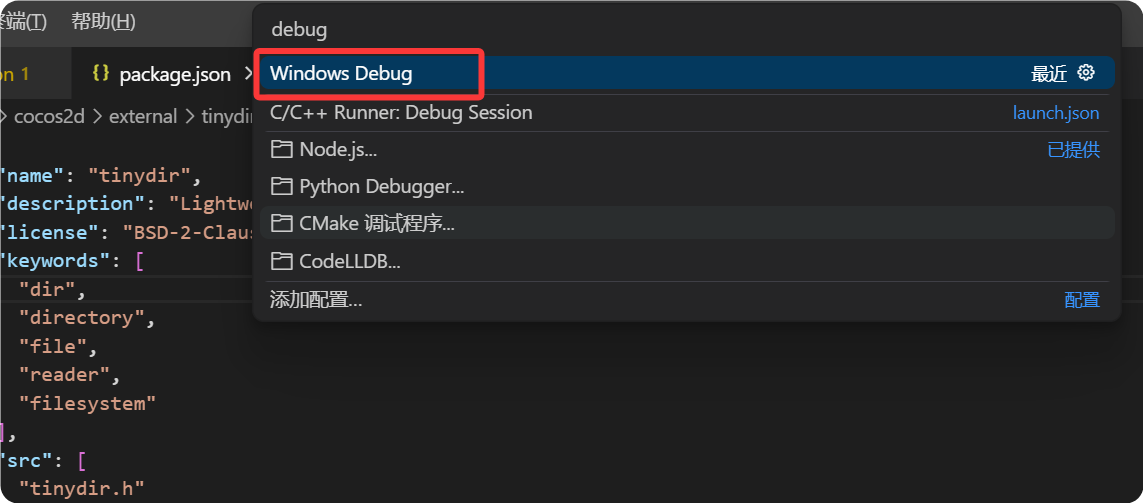
2、如果進行調試的時候彈出下面的錯誤彈窗,則說明你設置的工作目錄和程序路徑不對。
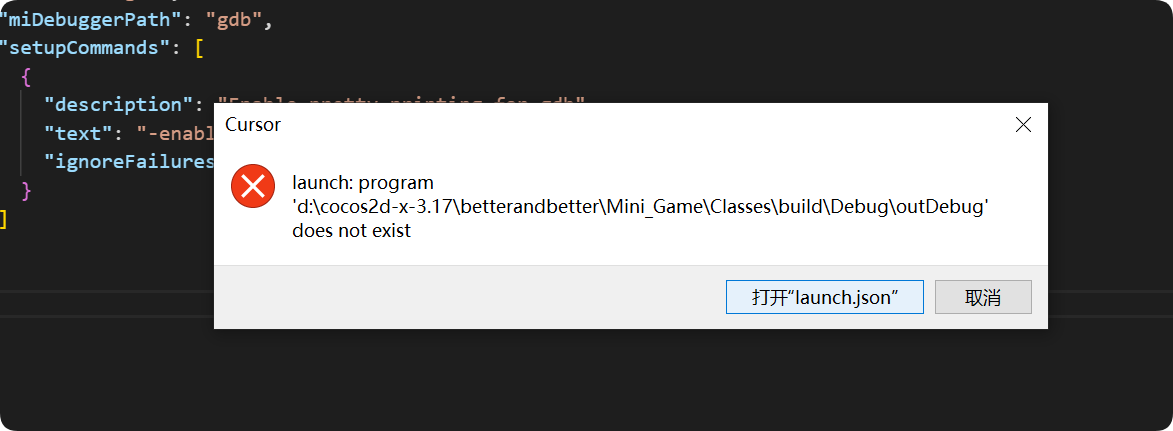
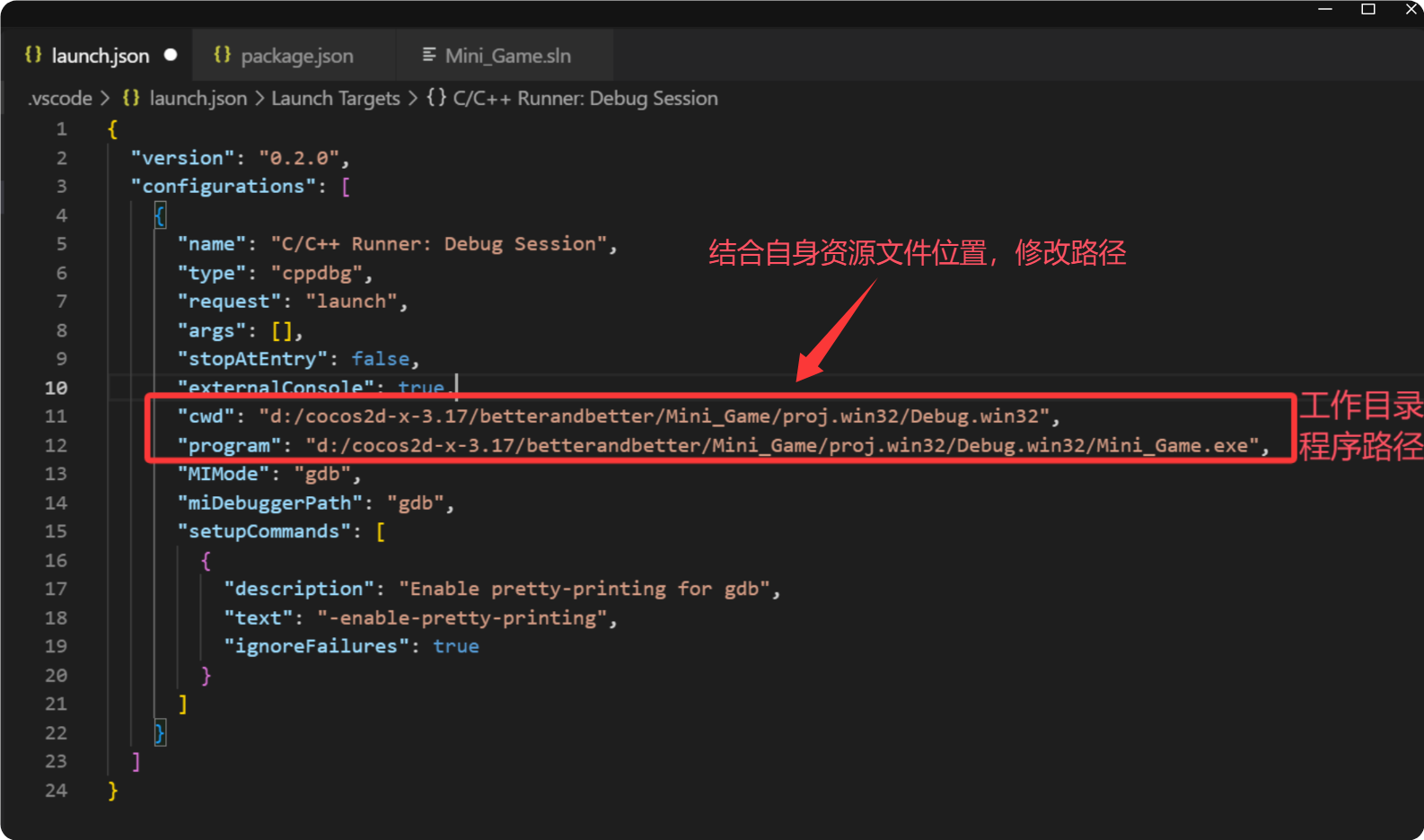
3、如果配置Cursor/VSCode環境過程中出現下面彈窗,則檢查你的C/C++擴展是否安裝或者是否被禁用,其次按照上面博主launch.json文件的格式內容進行修改。
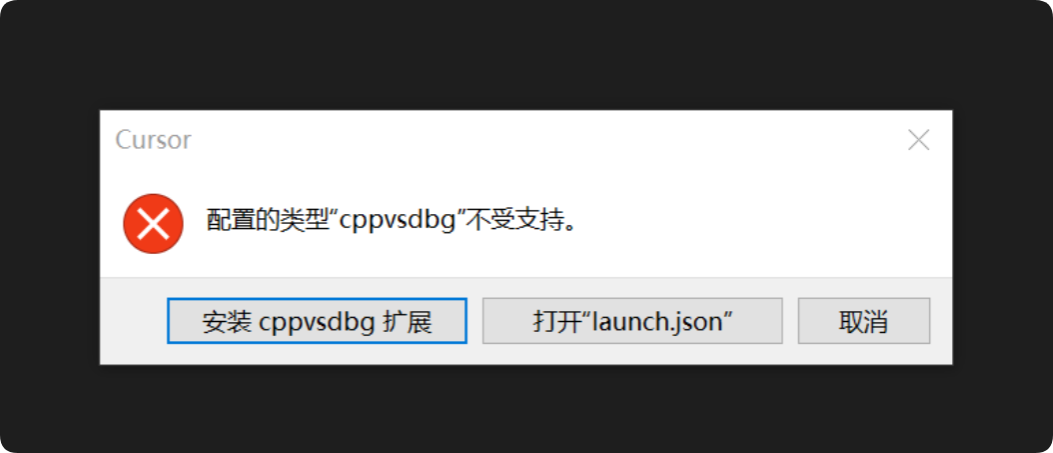
4、在Cursor/VSCode中就可以正常調試/運行Cocos2d-x的工程啦,開始你的游戲創作之旅吧。
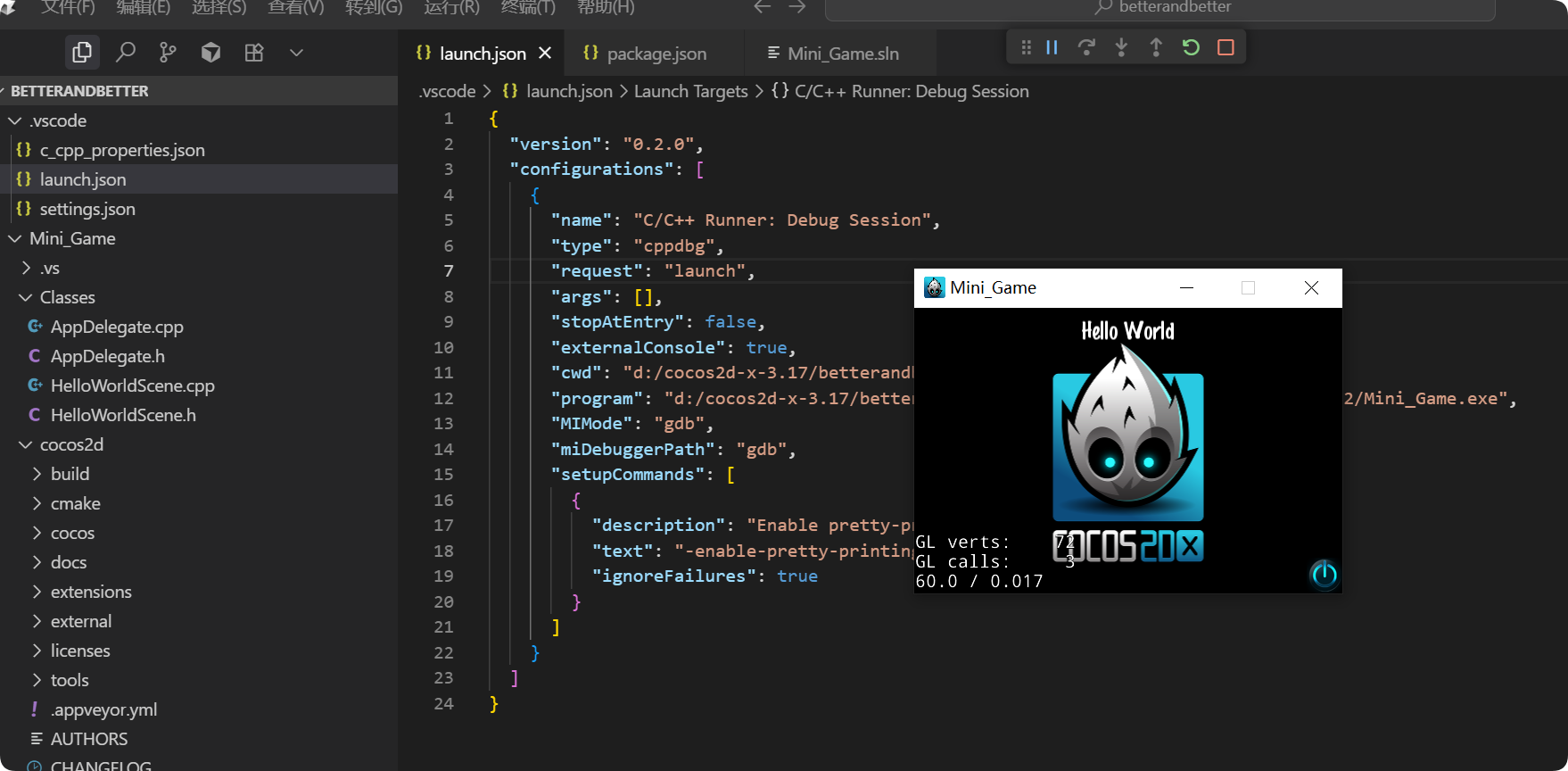
最后:附上我在Cursor/VSCode中安裝的擴展(可能有些擴展安裝多余了,因為這是博主在配環境過程中翻閱資料進行的一些嘗試罷了,哪怕多了它們也不會影響正常的運行和調試)
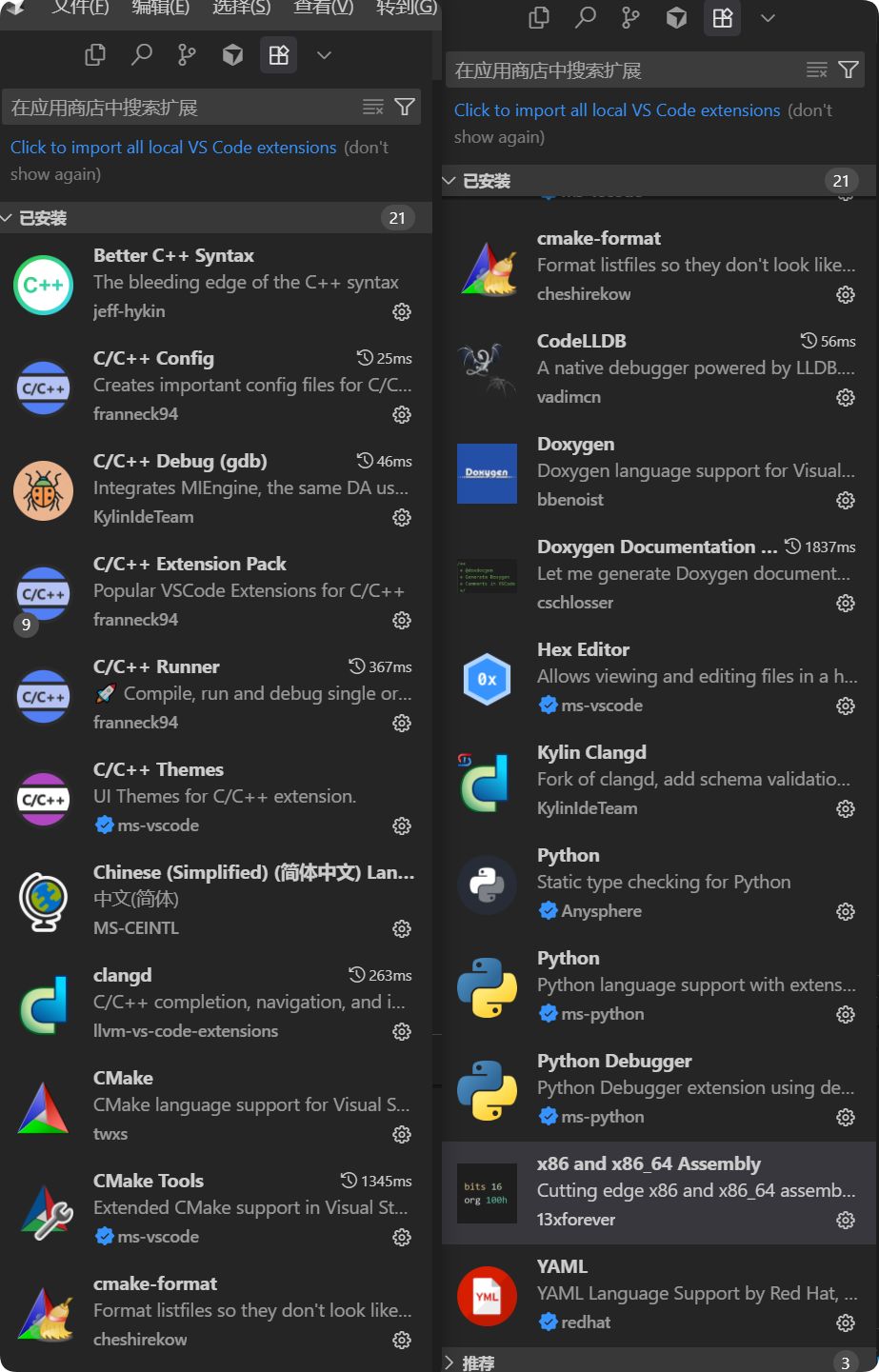
最后,如有不足和錯誤的地方,期待私信指正!
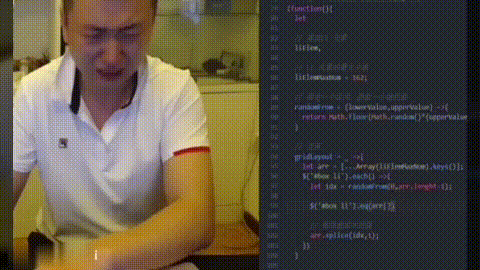









——Nginx負載均衡)



:在QtOpenGL環境下,仿three.js的BufferGeometry管理VAO和EBO繪制四邊形)



)

